
中古パソコンを購入した後は、内部や外部のクリーニングとメンテナンスを適切に行うことが非常に重要です。
長期間使用されたPCにはホコリや汚れが溜まりやすく、放置すると熱暴走や動作不良の原因になります。
この記事では、中古パソコンを安全に清掃するための方法と注意点を詳しく解説します。
正しいクリーニングを行うことで、パソコンの寿命を延ばし、より快適に使い続けることができます。
必要な道具と準備
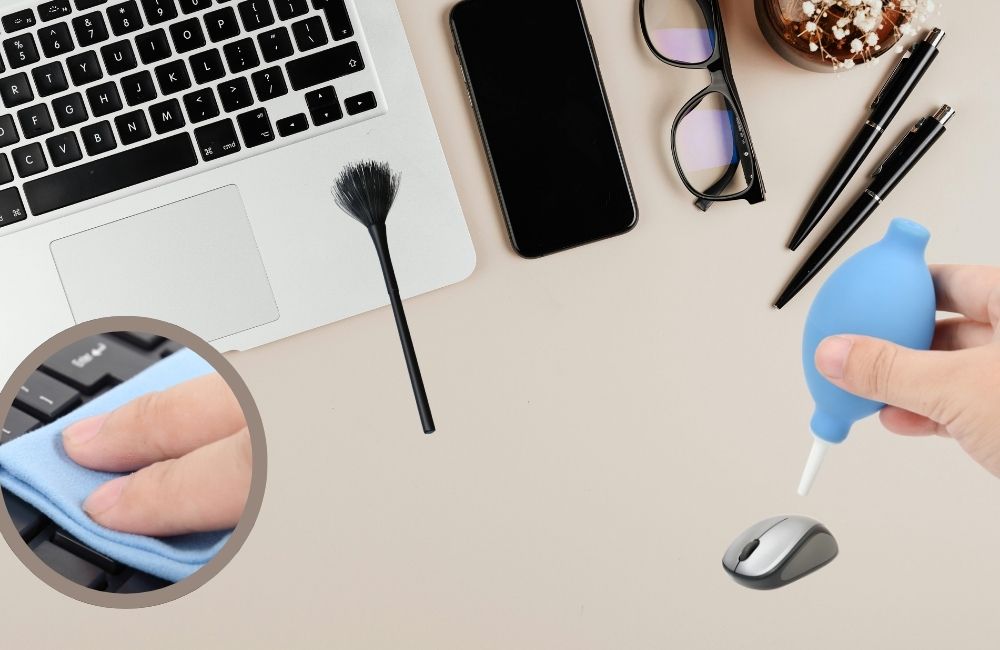
中古PCを清掃する際には、専用の道具を使用することが大切です。誤った方法で掃除すると、部品の破損や静電気による故障のリスクがあるため、正しい準備をしてから作業を始めましょう。
必要な道具
・マイクロファイバークロス: 画面や本体の汚れをやさしく拭き取ります。
・エアダスター: 内部にたまったホコリを吹き飛ばす際に便利です。
・柔らかいブラシ: キーボードの隙間や端子部分にたまった汚れを除去します。
・除菌ウェットシート: 手が触れる部分の衛生管理に有効です。
・静電気防止リストバンド: 内部清掃時の静電気トラブルを防止します。
準備と注意点
・電源を切る: 作業前には必ず電源を切り、ACアダプタやバッテリーを外しておきましょう。
・静電気対策: 作業前にリストバンドを装着し、金属部分に触れて放電することで内部パーツを保護できます。
画面・キーボードの安全な掃除法

外部の清掃は、最も頻繁に行うべき部分です。画面やキーボードの汚れは見た目だけでなく操作性にも影響します。
画面の掃除法
マイクロファイバークロスを使用: 優しく拭き取り、強くこすらないように注意します。
液体クリーナー: 専用クリーナーをクロスに少量つけて使用。直接スプレーは厳禁です。
キーボードの掃除法
ブラシやエアダスター: 隙間に入り込んだホコリを丁寧に取り除きます。
ウェットシート: 表面を軽く拭き、湿りすぎないように注意しましょう。液体が内部に入ると故障の原因になります。
内部のホコリ除去と注意点

PC内部のホコリは、熱のこもりや動作遅延の主な原因です。定期的に清掃することで性能を維持できます。
内部のホコリ除去
エアダスター: ファンやヒートシンク周辺に吹きかけてホコリを除去します。
柔らかいブラシ: 細部の汚れを優しく取り除きましょう。力を入れすぎると部品を破損する恐れがあります。
注意点
静電気対策: 内部掃除ではリストバンドを使用し、作業中に体から発生する静電気を防ぎます。
保証の確認: 分解前にメーカーや販売店の保証規定を確認し、自己分解で保証が失効しないか注意しましょう。
除菌と静電気対策

中古PCは、前の所有者の使用環境により衛生状態が異なります。除菌と静電気対策を行い、安全で清潔な環境を整えましょう。
除菌の方法
アルコール入りウェットシート: キーボードやマウスなど手が触れる部分を中心に除菌します。
画面用スプレー: 画面専用クリーナーを使い、指紋や油汚れをやさしく拭き取ります。
静電気対策
静電気防止リストバンド: 内部クリーニング時に装着して静電気による損傷を防ぎます。
金属への接触: 作業前に金属部分に触れて静電気を放電しておくのも効果的です。
クリーニング後にやるべきこと

掃除が終わったら、動作確認と最適化を行いましょう。これにより、パソコンの性能を最大限に維持できます。
動作チェック
-
クリーニング後に再起動し、起動時間・冷却ファンの動作・キーボードの反応などを確認します。
ソフトウェアの最適化
-
ディスククリーンアップ・不要ソフト削除を実行し、ストレージ容量を確保。
-
ドライバやOSの更新を行って、システムの安定性を高めましょう。
定期的なメンテナンス
-
3〜6ヶ月ごとの清掃を習慣化することで、熱や汚れによる故障を防止できます。
-
定期的にファンの音や動作を確認し、異音があれば早めに対応しましょう。
まとめ

中古パソコンのクリーニングは、性能維持と寿命延長のために欠かせない作業です。
画面・キーボードの清掃や内部ホコリ除去、除菌対策を行うことで、動作トラブルを防ぎ快適に使い続けられます。
さらに、定期的なメンテナンスを行えば、パソコンのパフォーマンスを長期間保てるでしょう。
もし「購入した中古PCが汚れや劣化が少ない状態で届くのが理想」という方は、出荷前クリーニングを徹底している専門店を選ぶのがおすすめです。
中古パソコンを清潔に保つことで快適に使い続けられますが、
購入時点で丁寧にクリーニングされた1台を手に入れたい方は、
整備・保証・清掃が行き届いた【中古パソコン専門店7選】もぜひチェックしてみてください。













